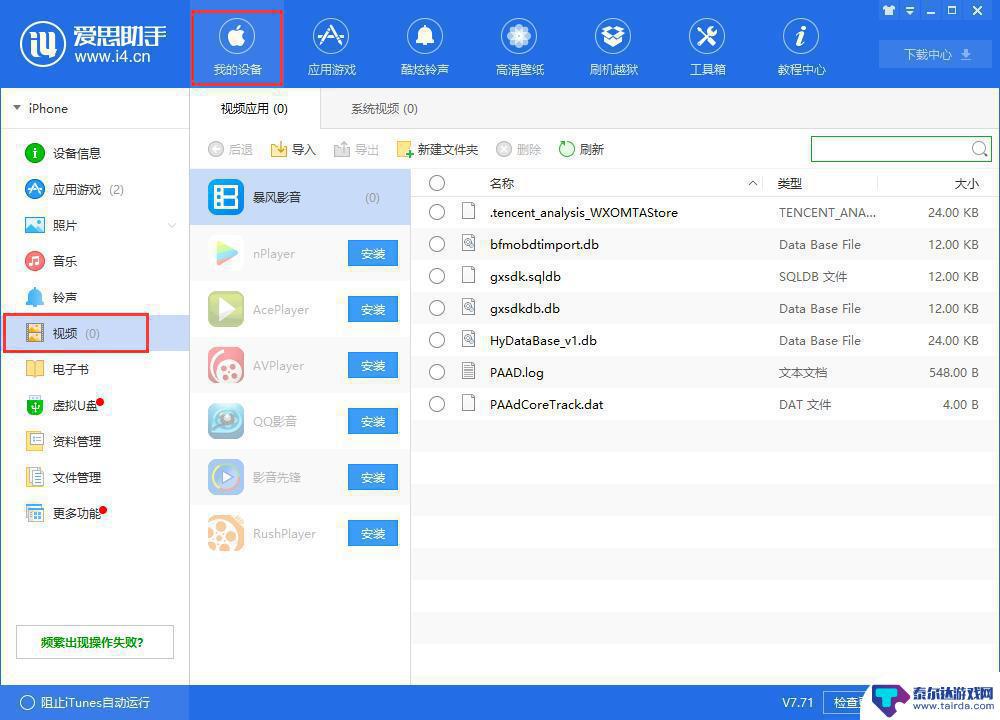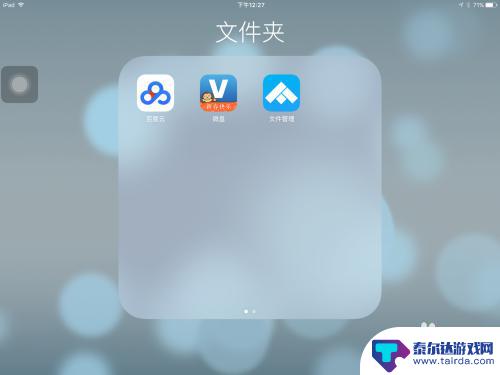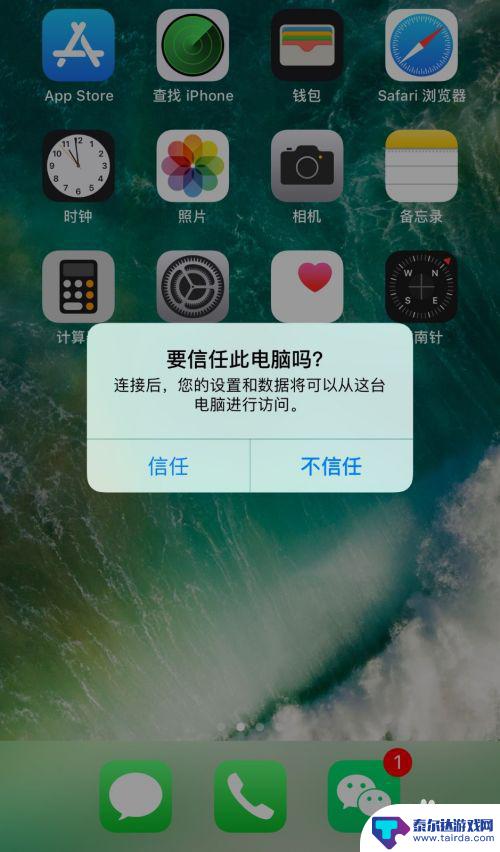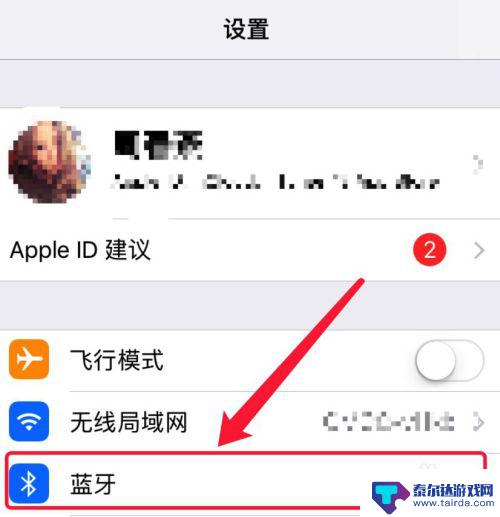苹果手机视频怎么导入手机 怎样用iTunes将视频导入到iPhone手机
苹果手机视频怎么导入手机,如今苹果手机已经成为了人们生活中不可或缺的一部分,随着手机内置相机的不断提升,我们拍摄的照片和视频也越来越多。有时我们可能会遇到一个问题,那就是如何将视频导入到我们的iPhone手机中呢?幸运的是苹果公司提供了一个非常方便的工具——iTunes,它可以帮助我们将视频从电脑导入到iPhone手机中。下面将详细介绍如何使用iTunes将视频导入到iPhone手机,让我们一起来看看吧!
怎样用iTunes将视频导入到iPhone手机
具体方法:
1.先安装iTunes,安装完成后打开。打开后连接自己的手机,连接成功后再点击左上角的“文件”。
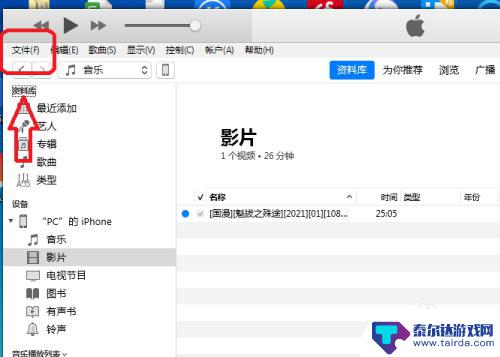
2.点击后会弹出一个窗口,点击其中的“将文件添加到资料库”。
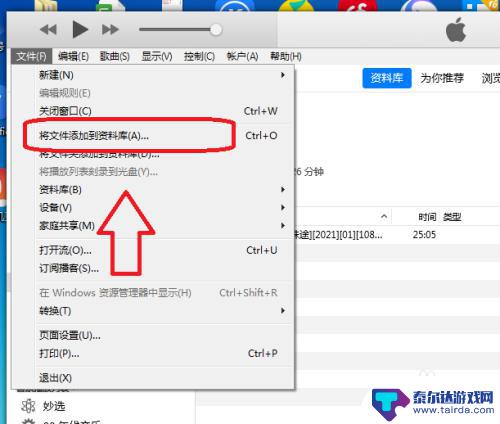
3.这时会弹出一个文件夹,找到需要添加的视频。然后选中,再点击“打开”。
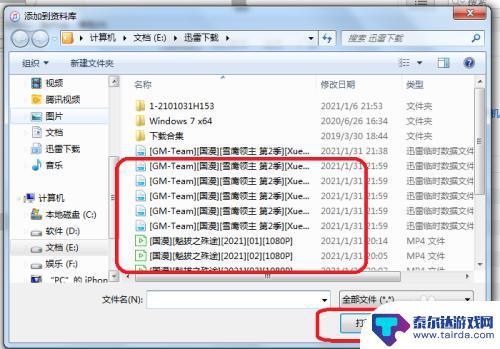
4.然后需要点击界面上的小手机图标。
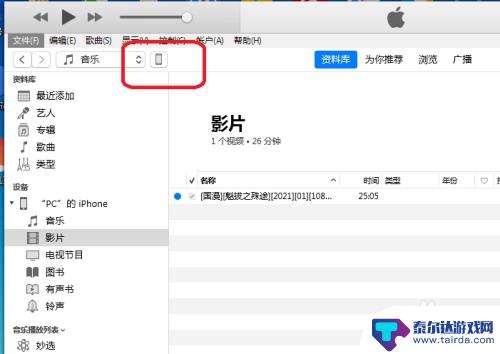
5.然后点击“影片”,再勾选“同步影片”。勾选需要同步的影片,然后点击下方的“完成”,等待同步完成即可。
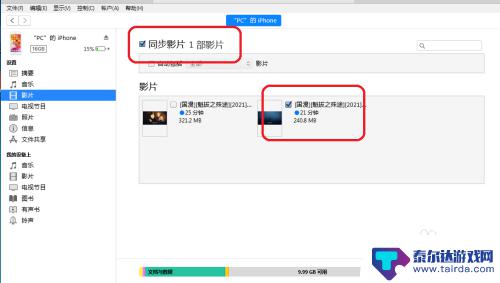
以上是关于如何将视频导入苹果手机的全部内容,如果有遇到相同情况的用户,可以按照这些方法来解决。
相关教程
-
iphone的tv如何导入视频 爱思助手如何导入视频到iPhone中
在现代社会手机已经成为人们生活中不可或缺的一部分,而iPhone作为其中的佼佼者更是备受青睐,有时候我们想要在iPhone上观看一些特定的视频,却不知道如何将它们导入到手机中。...
-
iphone手机怎么在电脑上传输文件到手机 如何将电脑文件导入iPhone
iPhone手机已经成为了我们生活中不可或缺的一部分,有时我们可能会遇到一些需要在电脑和iPhone之间传输文件的情况。无论是想将电脑中的音乐、视频或者照片传输到iPhone上...
-
苹果手机怎么把照片视频导入电脑里 苹果手机iPhone如何导出照片和视频
随着苹果手机在我们日常生活中的普及,如何将手机中的照片和视频导入电脑成为了很多人关注的问题,苹果手机提供了多种简便的方法来解决这个问题。通过使用数据线连接手机和电脑,我们可以直...
-
怎样将手机里的视频导入u盘 怎样把手机上的文件传到U盘
在日常生活中,我们经常会遇到想要将手机里的视频或文件导入到U盘的需求,这样可以方便我们在不同设备之间共享和传输数据。很多人可能不清楚怎样操作才能实现这一目标。今天我们就来讨论一...
-
电脑视频怎么导入u盘 电脑视频怎么备份到U盘
在日常生活中,我们经常会遇到需要将电脑中的视频文件导入到U盘或者将电脑中珍贵的视频文件备份到U盘的情况,想必大家都知道,U盘作为一种便携式的存储设备,具有方便携带、容量大、读写...
-
两个苹果手机怎么导入照片 两个iphone怎么无线传输照片
在日常生活中,我们经常会遇到需要在两部iPhone手机之间传输照片的情况,无论是想要备份照片或者分享给朋友,都需要掌握一些简单的方法来实现。通过使用iTunes或者iCloud...
-
苹果手机怎么瞬间加速 iPhone反应慢怎么提速
在现代生活中,苹果手机以其流畅的操作体验和出色的性能广受用户喜爱,随着使用时间的增加,许多用户会发现自己的iPhone反应变得迟缓,影响了日常使用的便捷性。为了帮助大家更好地享...
-
苹果各手机分辨率 iPhone12分辨率是多少像素
iPhone 12是苹果公司最新推出的一款智能手机,其分辨率是2532 x 1170像素,这一分辨率使得iPhone 12在显示画面细腻清晰的同时,也能够呈现更加真实的色彩和更...
-
两个苹果手机登陆同一个id怎么关闭同步 两部苹果手机用一个id帐号怎么取消同步
当我们拥有两部苹果手机并且使用相同的Apple ID登陆时,很可能会遇到同步的问题,如果你想关闭两部手机之间的同步,可以通过简单的操作来实现。同样地如果想取消两部手机之间的同步...
-
oppo手机怎么关闭全屏搜索 OPPO手机如何关闭全局搜索
OPPO手机全屏搜索功能在一些情况下可能会给用户带来困扰,例如误触或者不需要全局搜索的场景,如何关闭OPPO手机的全屏搜索功能呢?在使用OPPO手机时,用户可以通过简单的操作来...